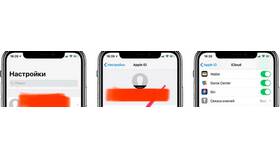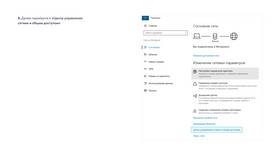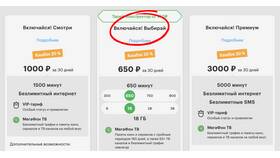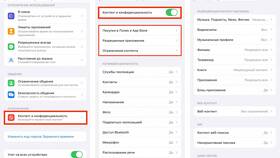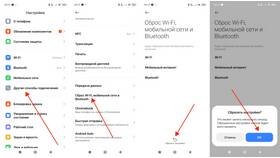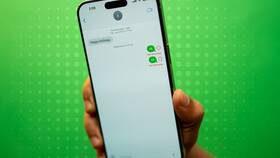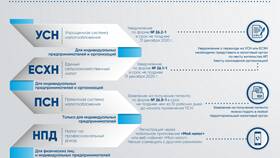Раздача интернета с iPhone на другие устройства возможна через функцию "Режим модема". Рассмотрим пошаговую инструкцию для пользователей Yota.
Содержание
Настройка раздачи интернета Yota с iPhone
Проверка условий оператора
- Убедитесь, что ваш тариф Yota позволяет раздачу интернета
- Проверьте остаток интернет-трафика
- Уточните возможные ограничения скорости при раздаче
Настройка точки доступа
- Откройте "Настройки" на iPhone
- Перейдите в раздел "Сотовая связь"
- Выберите "Режим модема"
- Введите пароль для Wi-Fi сети (минимум 8 символов)
- Активируйте переключатель "Разрешить другим"
Способы подключения устройств
| Метод | Инструкция |
| Wi-Fi |
|
| Bluetooth |
|
| USB |
|
Особенности раздачи Yota с iPhone
- Имя сети можно изменить в настройках iPhone
- Максимальное количество подключений - 5 устройств
- Скорость раздачи может быть ниже основной
- При раздаче увеличивается расход батареи
Решение возможных проблем
| Проблема | Решение |
| Нет пункта "Режим модема" | Проверьте APN-настройки (должно быть internet.yota) |
| Устройства не подключаются | Перезагрузите iPhone и клиентское устройство |
| Медленная скорость | Проверьте остаток трафика и зону покрытия Yota |
Важная информация
Некоторые тарифы Yota могут ограничивать или блокировать раздачу интернета. Рекомендуем уточнить условия вашего тарифного плана перед использованием режима модема.